Sistema de varredura no IRQL elevado pegou a correção de erro de descarga de motorista inadequado
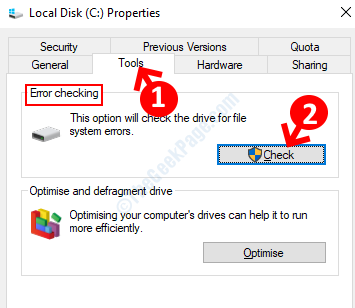
- 4006
- 18
- Spencer Emard
Se você encontrar o BSOD com o erro “Sistema de varredura no IRQL elevado descarregou o motorista inadequado“, Você deve saber, é um dos erros mais graves que você vê no Windows 10.
Este erro geralmente surge após uma atualização do Windows ou talvez se você atualizou o sistema operacional recentemente. Aparentemente, é devido a um motorista que foi danificado porque não conseguiu descarregar com sucesso e os arquivos associados comuns Aremwac.sys, InvprotectDrv64 Sys, etc. Então, se você está recebendo o “Sistema de varredura no IRQL elevado descarregou o motorista inadequado”Erro, eis como você pode consertar.
Solução: através das propriedades de acionamento C
Passo 1: aperte o Chave do Windows + e Juntos no seu teclado. Isso abrirá o Explorador de arquivos janela.
Passo 2: Agora, no Explorador de arquivos janela, vá para o lado esquerdo, encontre Este PC e clique com o botão esquerdo nele.
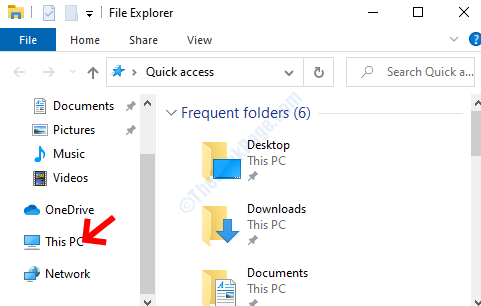
Etapa 3: Em seguida, no lado direito da janela, role para baixo para encontrar o C Drive [[Disco local (c :)] e clique com o botão direito do mouse. Selecione Propriedades No menu do clique com o botão direito.

Passo 4: No Disco local (C :) Propriedades Janela, selecione o Ferramentas aba. Navegue até o Verificação de erros seção e clique no Verificar botão.
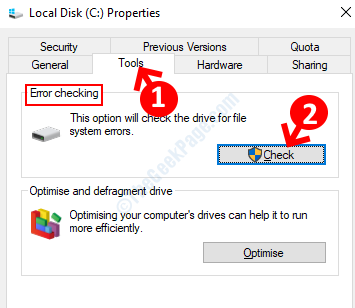
Etapa 5: Em seguida, no Verificação de erro (disco local (c :)) Prompt, clique em Scan Drive.
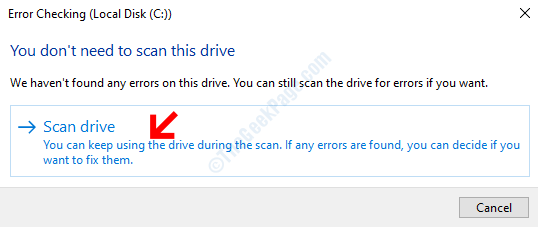
Agora, espere que a varredura termine. Leva alguns minutos, então espere pacientemente. Uma vez feito, ele dirá se encontrar algum erro ou não.
Se houver erros, você pode agir de acordo. No entanto, se isso não detectar nenhum erro, mas se você ainda vir a mensagem, siga o próximo método.
Método 2: Executando o SFC /Scannow
Passo 1: Vá para Começar botão na sua área de trabalho e tipo Prompt de comando Na caixa de pesquisa.
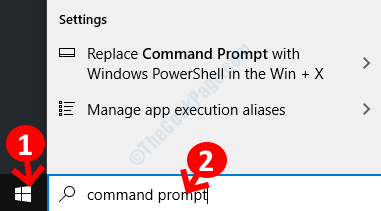
Passo 2: Clique com o botão direito do mouse no resultado e selecione Executar como administrador abrir Prompt de comando no modo de administrador.
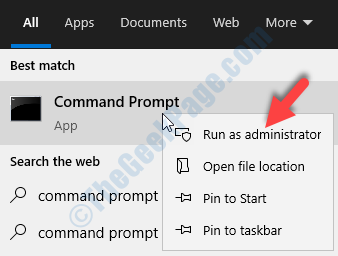
Etapa 3: No Prompt de comando Janela, digite o comando abaixo e pressione Digitar:
sfc /scannow
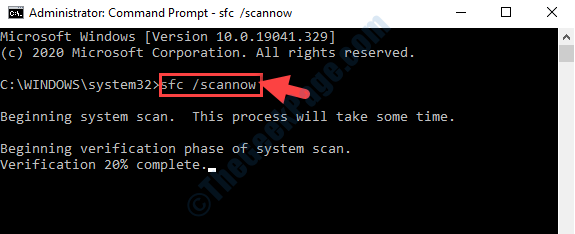
Este processo leva vários minutos, então espere pacientemente que seja concluído. Se algum erro encontrado, ele os reparará automaticamente.
Depois de concluído, reinicie seu PC e você não deve mais obter o BSOD com o erro.
- « Como mudar a fonte no Windows 10
- A proteção de recursos do Windows não pode executar o erro de operação solicitado ao fazer SFC/Scannow »

